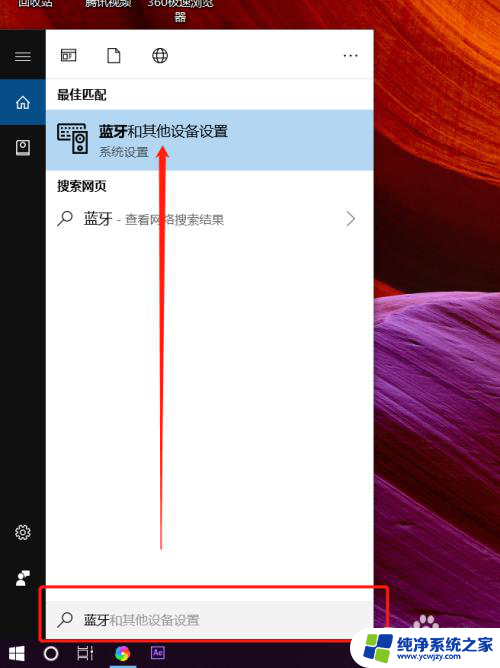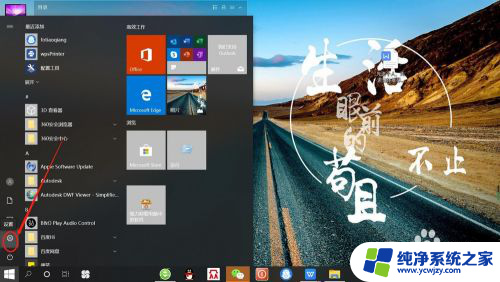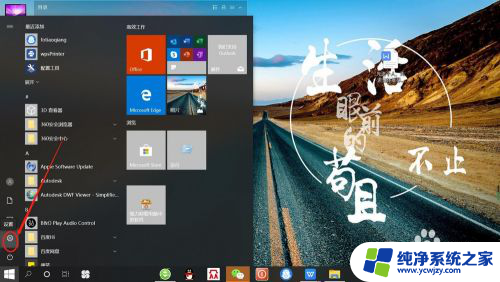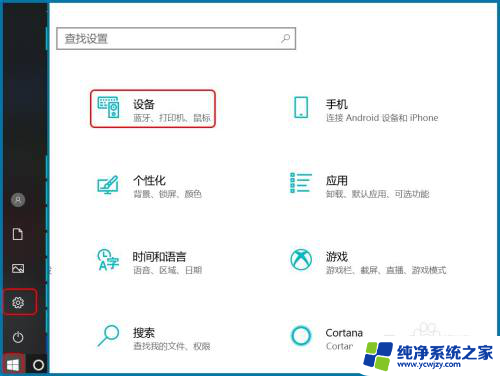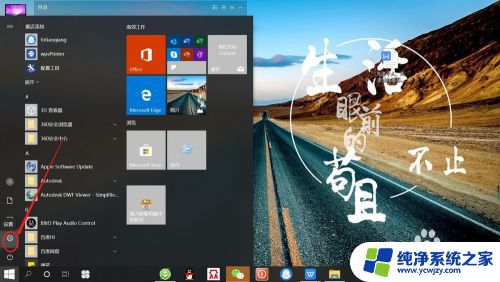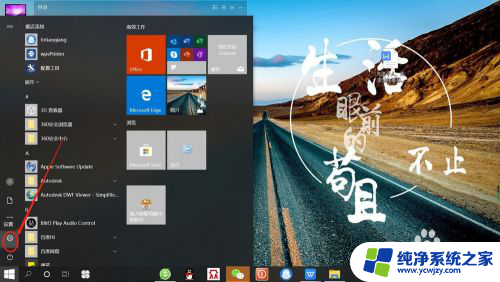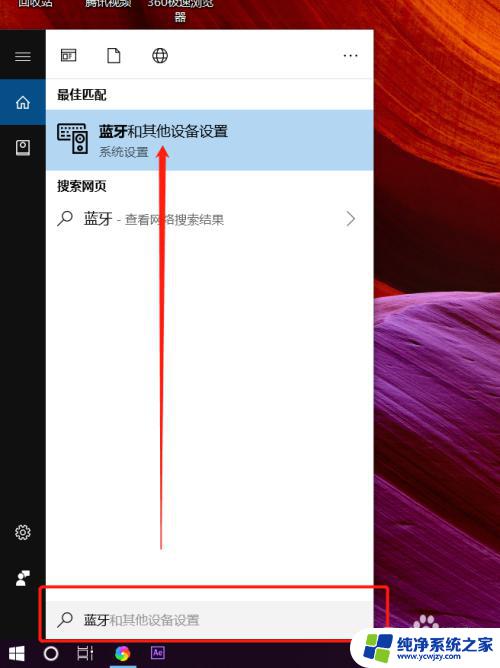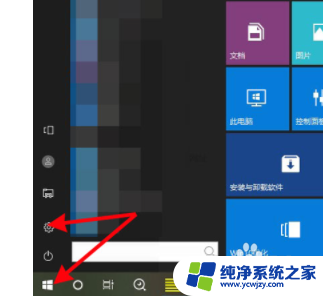笔记本电脑连上无线耳机 笔记本电脑如何连接蓝牙耳机
更新时间:2024-02-01 15:49:32作者:yang
随着科技的进步和个人音乐需求的增加,无线耳机成为了越来越多人的选择,而现在不仅手机可以连接蓝牙耳机,笔记本电脑也可以实现这一功能。通过将笔记本电脑与蓝牙耳机配对,用户可以在任何时候、任何地方,享受到高品质的音乐和通话体验。究竟如何将笔记本电脑连接到蓝牙耳机呢?下面就让我们一起来了解一下吧。
方法如下:
1.点击电脑左下角“开始”——“设置”,打开“Windows设置”。
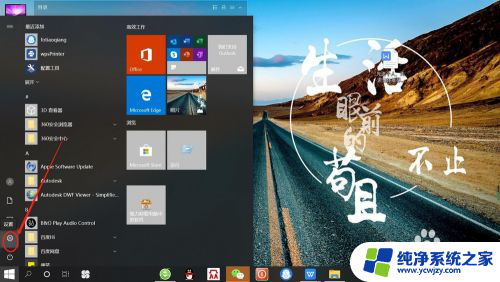
2.再“Windows设置”页面,点击“设备”,打开“设备设置”。
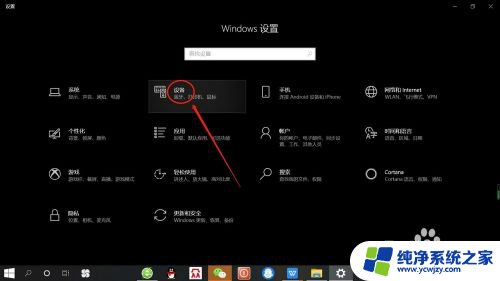
3.在“设备设置”页面。点击“蓝牙”,打开“电脑蓝牙”。
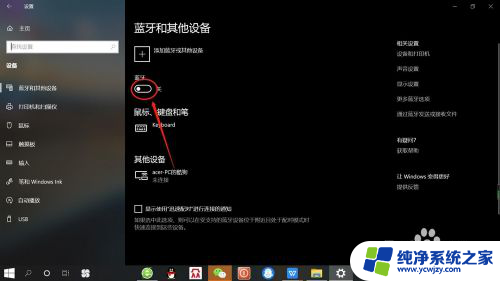
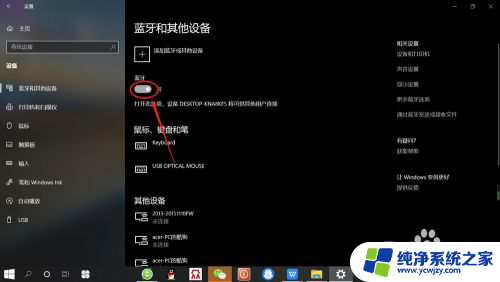
4.接着,按无线蓝牙耳机开关,打开“无线蓝牙耳机“。

5.然后,在“设备设置”页面。点击添加“蓝牙或其他设备”——“蓝牙”——“无线蓝牙耳机”,即可使电脑与无线蓝牙耳机配对连接,如下图所示。
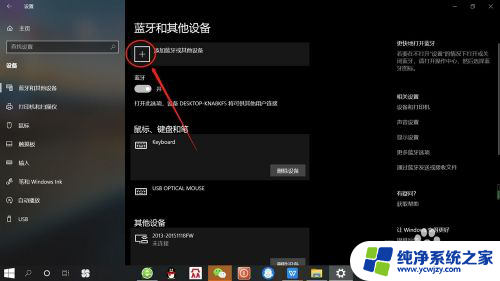
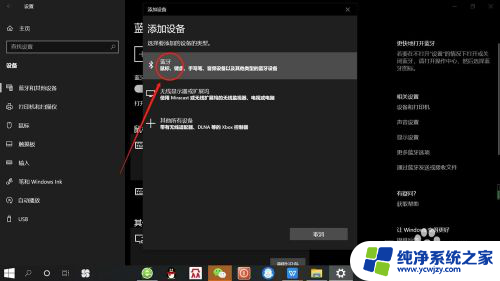
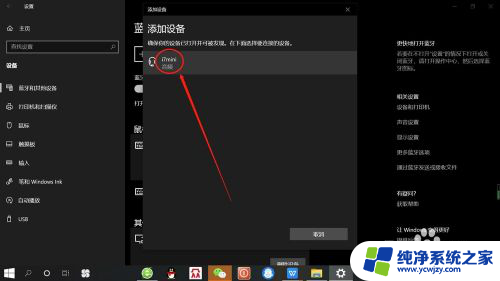
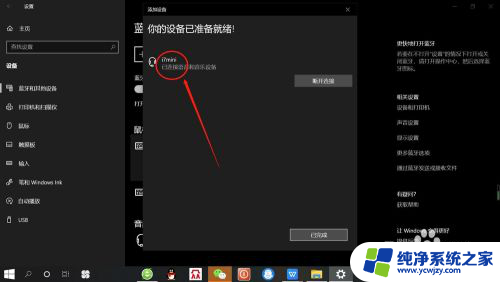
以上是笔记本电脑连接无线耳机的全部内容,如果遇到这种情况,你可以根据以上步骤解决问题,非常简单快速。